Microsoft finalmente lanza la actualización importante más reciente para Windows 10, Fall Creators Update, el 17 de octubre. Cuando la implementación comience oficialmente, millones de usuarios de Windows 10 en todo el mundo obtendrán la nueva versión del sistema. Como hay varias formas de obtener la nueva actualización, puede elegir la que más le convenga.
Cómo descargar Windows 10 Fall Creators Update
Hay dos formas legítimas de obtener la actualización Fall Creators. Y probablemente esté familiarizado con ambos. Por supuesto, estamos hablando de actualizar a través de Windows Update e instalar manualmente la actualización. Y en caso de que no esté seguro de cómo descargarlo, lo hablaremos en un momento..
Requisitos del sistema
Pero primero, revisemos rápidamente los requisitos del sistema. Los requisitos del sistema no han cambiado desde Creators Update. Por lo tanto, si está ejecutando la última versión actual de Windows 10, también podrá ejecutar la Actualización Fall Creators. Aquí está la lista completa, como recordatorio rápido:
- Procesador: Procesador o SoC de 1 GHz o más rápido
- RAM: 1 GB para 32 bits o 2 GB para 64 bits
- Espacio en disco duro: 16 GB para SO de 32 bits o 20 GB para SO de 64 bits
- Tarjeta grafica: DirectX9 o posterior con controlador WDDM 1.0
- Monitor: 800 × 600
Por lo tanto, si es un usuario "habitual", probablemente no tendrá problemas para descargar y usar la Actualización Fall Creators. Pero, si desea aprovechar todo el potencial de Windows 10 versión 1710, necesitará mucho más que los requisitos mínimos del sistema..
Por supuesto, estamos hablando de realidad mixta y objetos 3D. Cuáles son, más o menos, lo más destacado de Fall Creators Update. Para verificar si su computadora está lista para la realidad mixta, descargue la herramienta oficial de Microsoft que le dirá exactamente eso.
Instalar a través de Windows Update
La forma más popular, fácil y sencilla de instalar Windows 10 Fall Creators Update (y casi cualquier otra actualización) es a través de Windows Update. Si elige instalar la nueva actualización como probablemente el 90 por ciento de otros usuarios, está eligiendo el camino más fácil. Todo lo que tienes que hacer es ir a Configuraciones > Actualización y seguridad y buscar actualizaciones.
Tan pronto como la actualización Fall Creators esté disponible en su región, el proceso de descarga comenzará automáticamente. Solo espere a que todo se descargue e instale, reinicie su computadora y siga las instrucciones adicionales. Una vez finalizado el proceso, terminará con la actualización Fall Creators Update recién instalada en su computadora. Tan sencillo como eso.
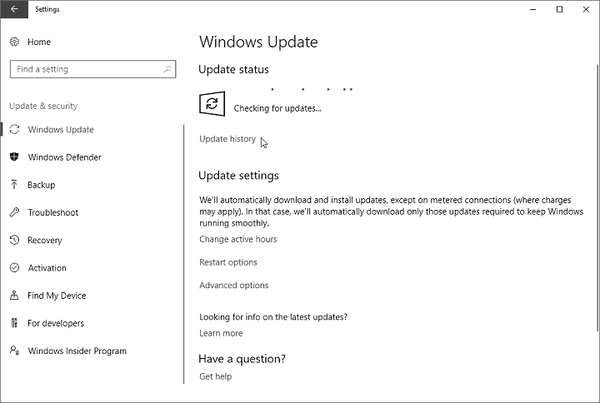
Pero conociendo la naturaleza de Windows 10 y sus actualizaciones, existe la posibilidad de que no obtenga Creators Update el primer día de su disponibilidad. No vamos a discutir las razones, ya que hay un par de ellas. Pero si no desea esperar a que la actualización aparezca finalmente en Windows Update, hay otra forma de instalarla..
Instalar manualmente
Tan pronto como Windows 10 Creators Update esté disponible, Microsoft también lanzará archivos de instalación. Podrá obtenerlos en el sitio de Microsoft (el enlace aún no está disponible). Obtendrá los archivos de instalación en forma de una herramienta de creación de medios. Cuando inicie la herramienta, puede elegir si solo desea descargar el archivo ISO y montar el USB más tarde, o crear un medio de instalación en el acto.
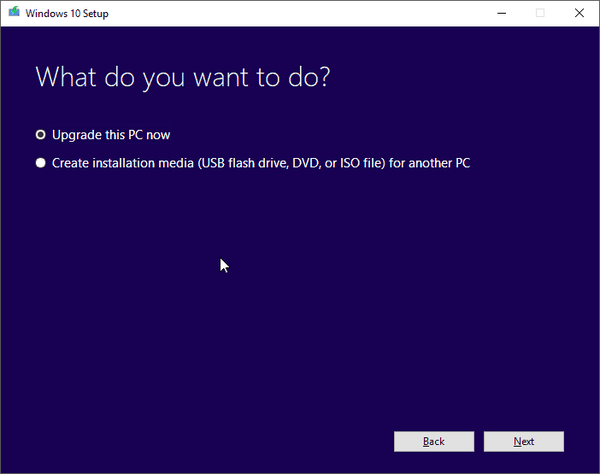
Si no está seguro de cómo realizar todo el proceso, puede consultar nuestro artículo sobre cómo instalar Windows 10 Creators Update manualmente. El procedimiento es prácticamente el mismo.
Eso es todo. Esperamos que reciba la Actualización para creadores a tiempo y que le sea de utilidad. Si tiene alguna pregunta, háganoslo saber en la sección de comentarios a continuación..
 Friendoffriends
Friendoffriends



